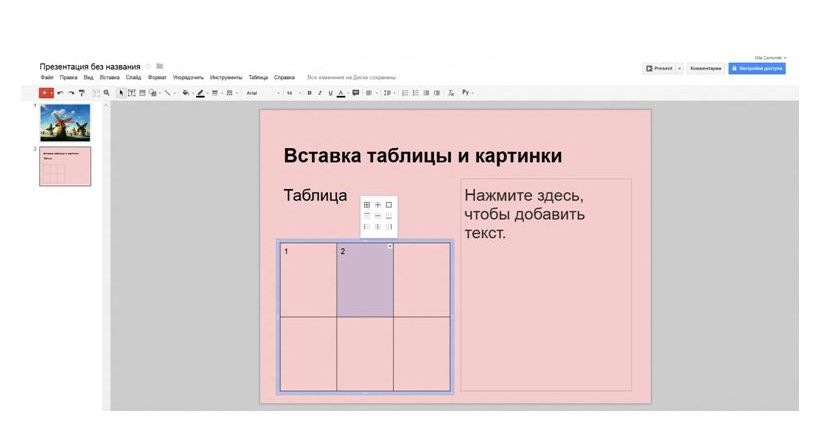Практическая работа №1
Создание презентации Google
2. Вставка таблицы
Для вставки таблицы в меню "Таблица" выбираем "Вставить таблицу" и указываем необходимое количество ячеек.
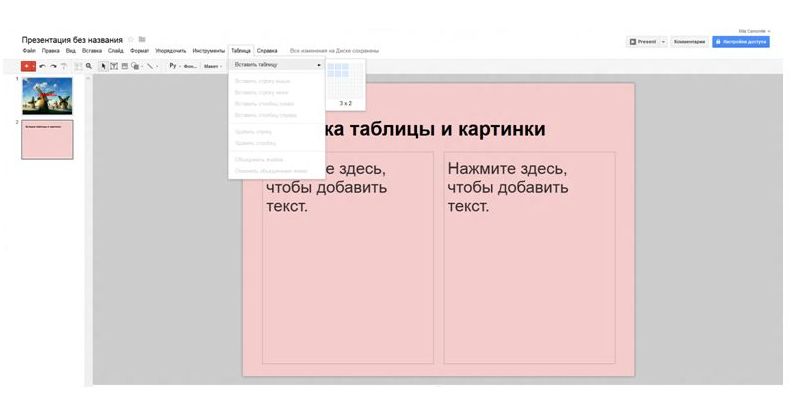
Я добавила таблицу 3х2. Выглядит это так:
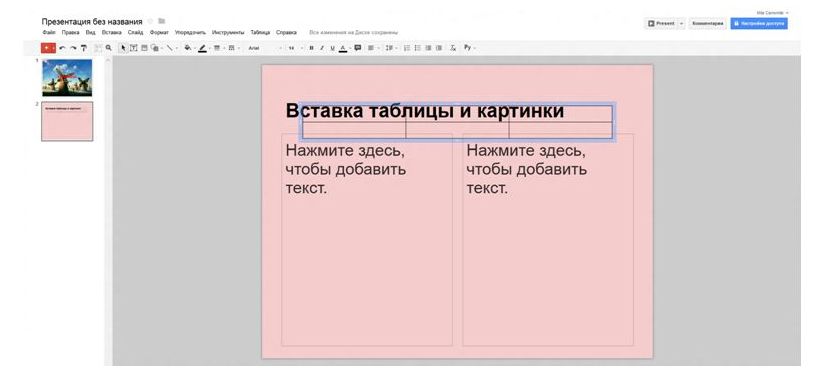
А теперь, изменим размеры нашей таблицы и текстового поля, расположенного в левой части слайда. Для этого достаточно подвести курсор к границе таблицы и при появлении курсора с двумя стрелочками потянуть рамку таблицы до нужного размера. Для ввода текста в таблицу необходимо установить курсор в ячейке и ввести текст.
Границы текстового поля мы также можем изменить (я уменьшу): делаем щелчок в текстовом поле, подводим курсор к одному из белых квадратиков и тянем рамку до нужного размера.
Мой слайд после небольших изменений выглядит так: